- 1. Comment récupérer des photos supprimées sur Galaxy S6 Edge avec FoneLab Android Data Recovery
- 2. Comment récupérer des photos supprimées de la sauvegarde Galaxy S7
- 3. Comment récupérer des photos supprimées sur Samsung Galaxy S6 à partir du dossier Corbeille
- 4. Comment restaurer des photos supprimées sur Galaxy S7 depuis une carte SD
- 5. Conseils pour éviter la perte de photos sur Samsung
Récupérez les données perdues / supprimées de l'iPhone, y compris les photos, les contacts, les vidéos, les fichiers, le journal des appels et plus de données de votre carte SD ou de votre appareil.
Meilleur moyen de récupérer des photos supprimées de Samsung Galaxy S6 Edge
 Mis à jour par Boey Wong / 12 janv.2021 09:15
Mis à jour par Boey Wong / 12 janv.2021 09:15J'ai emprunté le Samsung Galaxy S6/Edge de mon frère, et j'ai appuyé négligemment sur le Supprimer option lorsque j'explorais les nouvelles fonctionnalités de S7 Edge. Maintenant, certaines de ses photos ont disparu. Je suis désolé pour lui, mais puis-je faire quelque chose pour récupérer les photos supprimées de son S6 avant de lui revenir? Veuillez me dire comment récupérer les photos supprimées du téléphone Samsung, merci!
Les gens aiment prendre des photos avec leurs téléphones portables Android pour garder une trace des moments et des événements inoubliables.
Récupérez vos précieuses photos maintenant!
Avec FoneLab pour Android, vous récupérez les données perdues / supprimées de l'iPhone, notamment les photos, les contacts, les vidéos, les fichiers, le journal des appels et davantage de données de votre carte SD ou de votre appareil.
- Récupérez des photos, des vidéos, des contacts, WhatsApp et plus de données en toute simplicité.
- Prévisualiser les données avant la récupération.
- Les données du téléphone Android et de la carte SD sont disponibles.
Cependant, il y a un problème:

Il n'est pas rare de perdre des images pour de nombreuses raisons inattendues telles que des suppressions, un formatage, une attaque de virus, un plantage du système ou des dommages incorrects, etc.
Ne vous fâchez pas même si vous perdez de précieuses photos sur votre appareil Android, dans cet article, je vais vous présenter un moyen simple et efficace de restaurer des photos supprimées de Samsung Galaxy S6 Edge - Appliquez un outil de récupération de photos supprimées, appelé FoneLab Récupération de données Android. Il est capable de récupérer des SMS supprimés, vidéos, journaux d'appels, WhatsApp et plus de données Android à partir de votre téléphone ou de votre tablette. Ça peut récupérer GIF et plus de formats d'image de Samsung.
Néanmoins, si vous voulez photos de sauvegarde ou d'autres fichiers sur l'appareil Android, FoneLab Sauvegarde et restauration de données Android peut aider!

Liste de guide
- 1. Comment récupérer des photos supprimées sur Galaxy S6 Edge avec FoneLab Android Data Recovery
- 2. Comment récupérer des photos supprimées de la sauvegarde Galaxy S7
- 3. Comment récupérer des photos supprimées sur Samsung Galaxy S6 à partir du dossier Corbeille
- 4. Comment restaurer des photos supprimées sur Galaxy S7 depuis une carte SD
- 5. Conseils pour éviter la perte de photos sur Samsung
1. Comment récupérer des photos supprimées sur Galaxy S6 Edge avec FoneLab Android Data Recovery
- Le programme est capable de récupérer des données supprimées ou perdues à partir de téléphones et de tablettes Samsung, notamment des photos, des contacts, des journaux d'appels, des messages SMS, des vidéos, de l'audio et des documents.
- Il peut récupérer des données d'un téléphone Samsung lorsqu'il est cassé, noir, endommagé ou non réactif.
- Prend en charge tous les modèles Samsung et tous les autres téléphones et tablettes Android.
- Supprimez facilement l'écran de verrouillage, qu'il soit verrouillé par un motif, un code PIN, un mot de passe ou une empreinte digitale.
- La conception humaine vous permet de récupérer les données perdues en quelques clics.
- Les versions Windows et Mac sont publiées.
Avec FoneLab pour Android, vous récupérez les données perdues / supprimées de l'iPhone, notamment les photos, les contacts, les vidéos, les fichiers, le journal des appels et davantage de données de votre carte SD ou de votre appareil.
- Récupérez des photos, des vidéos, des contacts, WhatsApp et plus de données en toute simplicité.
- Prévisualiser les données avant la récupération.
- Les données du téléphone Android et de la carte SD sont disponibles.
Rappelez-vous que n'utilisez pas votre Samsung Galaxy S6 Edge après une perte de données et désactivez votre connexion de données ou votre réseau Wi-Fi pour éviter les mises à jour automatiques et le remplacement des données.
Suivez notre guide simple pour récupérer vos photos supprimées du bord du Samsung Galaxy S6.
Étape 1Téléchargez gratuitement FoneLab Android Data Recovery avec le lien ci-dessus sur votre ordinateur et il se lancera tout de suite après son installation. Ensuite, connectez votre téléphone Samsung à l'ordinateur.

Étape 2Activez le mode de débogage USB sur votre téléphone. Si vous l'avez déjà fait, appuyez simplement sur Ok quand il demande sur l'écran du téléphone afin que le programme puisse détecter le périphérique.
Pour Android 2.3 ou une version antérieure: Allez à Paramètres - Développement - USB Debugging.
Pour Android 3.0 - 4.1: Accédez à Paramètres - Options pour les développeurs - USB Debugging.
Pour Android 4.2 ou version ultérieure: appuyez sur Paramètres - À propos du téléphone. Ensuite, appuyez 7 fois sur Numéro de build jusqu'à ce que les messages "Vous êtes en mode développeur" s'affichent. Revenez ensuite à Paramètres - Options pour les développeurs - USB Debugging.

Étape 3Vous pouvez sélectionner les fichiers que vous souhaitez récupérer. Si vous souhaitez uniquement restaurer des photos, cochez les cases à côté de Gallerie et Bibliothèque d'images. Puis clique Suivant aller de l'avant.

Étape 4Cette étape nécessite que votre téléphone soit enraciné. Sinon, le programme installera automatiquement une application auxiliaire pour vous aider à rooter votre téléphone. Puis appuyez sur Autoriser / Accorder / Autoriser lorsque la demande d'autorisation s'affiche à l'écran. Cliquez sur Refaire quand pas de réponse.

Étape 5Le résultat de l'analyse sera trié par groupes. Cliquez sur Gallerie et Bibliothèque d'images sur le volet de gauche afin que vous puissiez afficher les photos récupérées dans la taille de la vignette et que vous pouvez double-cliquer dessus pour afficher sa taille complète sous la version enregistrée. Sélectionnez ceux que vous souhaitez récupérer et cliquez sur Récupérer pour les sauvegarder sur votre ordinateur. Les photos seront enregistrées au format jpg ou png et triées par types de fichiers sur votre ordinateur.

C'est ça. Un autre moyen utile d'éviter trop de perte de données consiste à effectuer une sauvegarde de votre Galaxy S6 Edge de temps en temps. Au fait, vous pouvez également utiliser FoneLab Android Data Recovery pour transférer des photos de téléphones Android vers un PC ainsi que d'autres données.
2. Comment récupérer des photos supprimées de la sauvegarde
Si vous avez déjà sauvegardé une photo Samsung, vous pouvez récupérer les photos supprimées de Samsung ici.
Option 1. Restaurer des photos Samsung à partir d'un compte Google
Google sauvegarde des photos via les paramètres Android pour stocker des données sur le service cloud à l'aide Bibliothèque Google Photos. Il est utile pour la sauvegarde et la restauration Android sur un nouveau téléphone.
Vous trouverez ci-dessous comment sauvegarder des photos Samsung via Paramètres:
Étape 1Ouvrez votre appareil Paramètres app.
Étape 2Exploiter Système > Avancé > sauvegarde.
Étape 3Activez votre service de sauvegarde.
Si vous souhaitez récupérer des photos Samsung, veuillez lire les instructions ci-dessous.
Étape 1Vous devriez installer Google Photos sur votre téléphone Samsung, puis connectez-vous à votre compte.
Étape 2Recherchez les photos de votre choix et enregistrez-les sur votre téléphone.
Avec FoneLab pour Android, vous récupérez les données perdues / supprimées de l'iPhone, notamment les photos, les contacts, les vidéos, les fichiers, le journal des appels et davantage de données de votre carte SD ou de votre appareil.
- Récupérez des photos, des vidéos, des contacts, WhatsApp et plus de données en toute simplicité.
- Prévisualiser les données avant la récupération.
- Les données du téléphone Android et de la carte SD sont disponibles.
Option 2. Restaurer des photos Samsung à partir de Samsung Cloud
Semblable à iCloud, Samsung Cloud est un service cloud que vous pouvez utiliser pour accéder à vos données où que vous soyez.
Vous trouverez ci-dessous comment sauvegarder des photos Samsung via Samsung Cloud.
Étape 1Ouvrez votre appareil Paramètres > Samsung Nuage > Utilisation du cloud > Sauvegarde des données. Vous devez également activer Gallery sur SYNC SETTINGS .
Étape 2Selectionnez Gallerie et touchez SAUVEGARDER.
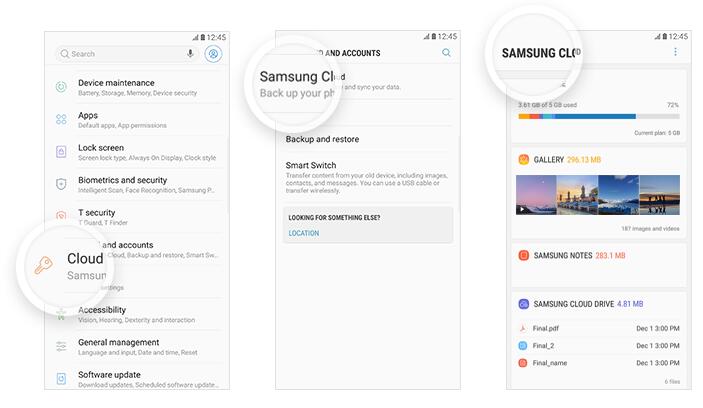
Eh bien, si vous n'avez pas les étapes mentionnées ci-dessus, vous devriez continuer pour savoir comment restaurer des photos.
Étape 1Ouvrez votre appareil Paramètres > Samsung Nuage > Utilisation de Cluod > Restaurer les données.

Étape 2En cliquant Gallerie et touchez RESTAURER.
3. Comment récupérer des photos supprimées sur Samsung Galaxy S6 à partir du dossier Corbeille
Vous êtes autorisé à restaurer les images supprimées de la corbeille dans l'appareil au cours des 15 derniers jours comme ci-dessous.
Étape 1Ouvert Gallerie sur le téléphone Galaxy, appuyez sur trois points icône.
Étape 2Exploiter Corbeille or Corbeille.
Étape 3Exploiter Modifier puis choisissez les photos que vous souhaitez restaurer, appuyez sur Restaurer.
4. Comment restaurer des photos supprimées sur Galaxy S7 depuis une carte SD
Si vous avez déjà modifié l'emplacement d'enregistrement des photos sur la carte SD, vous pouvez restaurer les photos Samsung supprimées de la carte SD.

Ci-dessous est la démonstration avec des instructions claires de récupération de photos depuis une carte mémoire.
Étape 1Téléchargez et installez FoneLab Data Retriever sur l'ordinateur. Et puis connectez la carte SD sur un lecteur de carte à l'ordinateur. Si vous n'avez pas de lecteur de carte, vous pouvez également connecter le téléphone Android avec carte SD directement à l'ordinateur.
FoneLab Data Retriever - récupérez les données perdues / supprimées de l'ordinateur, du disque dur, du lecteur flash, de la carte mémoire, de l'appareil photo numérique, etc.
- Récupérez des photos, des vidéos, des contacts, WhatsApp et plus de données en toute simplicité.
- Prévisualiser les données avant la récupération.
Étape 2Selectionnez Image(s) et le lecteur sous Lecteurs amoviblesEt cliquez Scanner.

Étape 3Une fois l'opération terminée, sélectionnez les images que vous souhaitez restaurer, puis cliquez sur Récupérer.
5. Conseils pour éviter la perte de photos sur Samsung
- Arrêtez immédiatement d'utiliser votre téléphone lorsque vous constatez que vos photos ont disparu.
- Gérez les données de votre téléphone mobile avec un ordinateur ou une connexion Internet sécurisés.
- Sauvegardez régulièrement toutes les données sur votre téléphone mobile. Voici 2 méthodes de sauvegarde recommandées pour vous.
Option 1. Sauvegarde et restauration de données Android
Il s'agit d'un outil efficace et sûr pour les utilisateurs de Samsung pour sauvegarder et restaurer facilement les données Android, y compris les photos, les messages texte, les contacts, etc. Vous pouvez enregistrer les fichiers sur l'ordinateur et les restaurer sur le téléphone mobile en quelques clics.
Option 2. Nuage Samsung
Comme vous le savez, il s'agit du service cloud par défaut pour les utilisateurs Samsung d'enregistrer des données afin qu'ils puissent accéder aux fichiers, où et quand.
Option 3. Google Photos
Il est conçu par Google et spécialisé dans le téléchargement et le téléchargement de photos et d'autres données si vous le souhaitez. Vous pouvez gérer les données mobiles, les fichiers informatiques et autres avec un compte et un mot de passe Google corrects.
C'est tout. Si vous avez plus de questions à ce sujet, veuillez laisser des messages ci-dessous.
